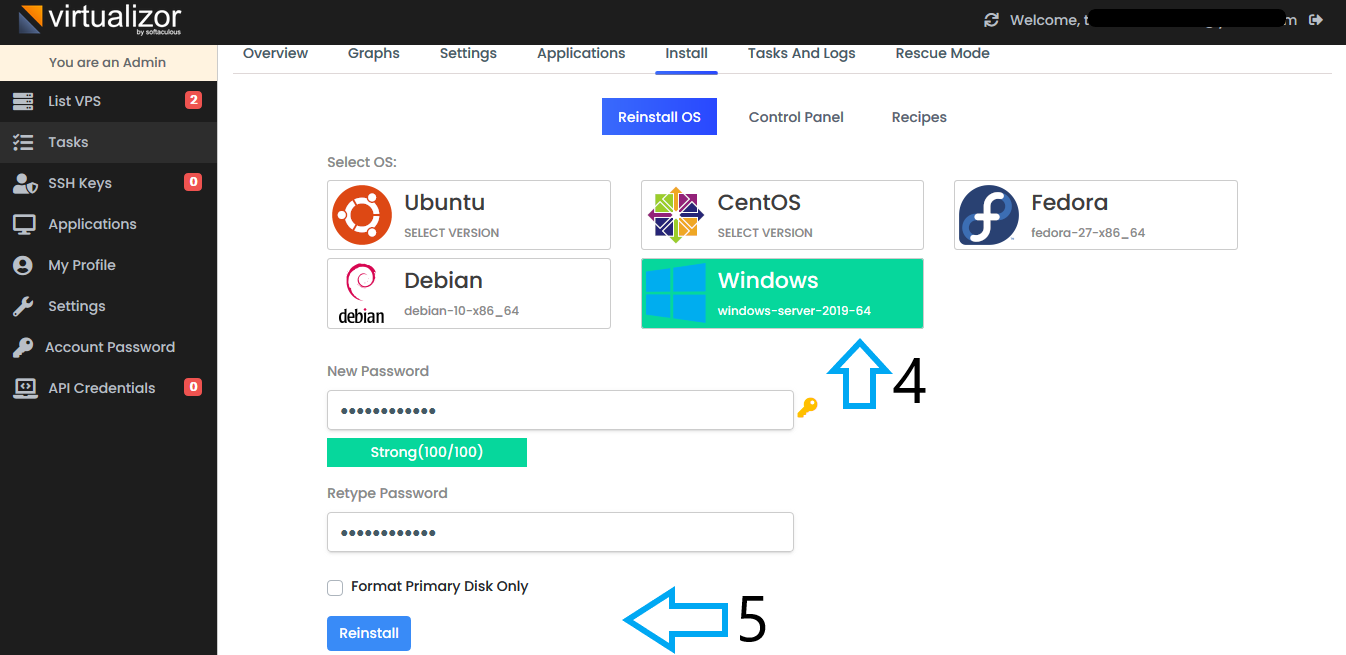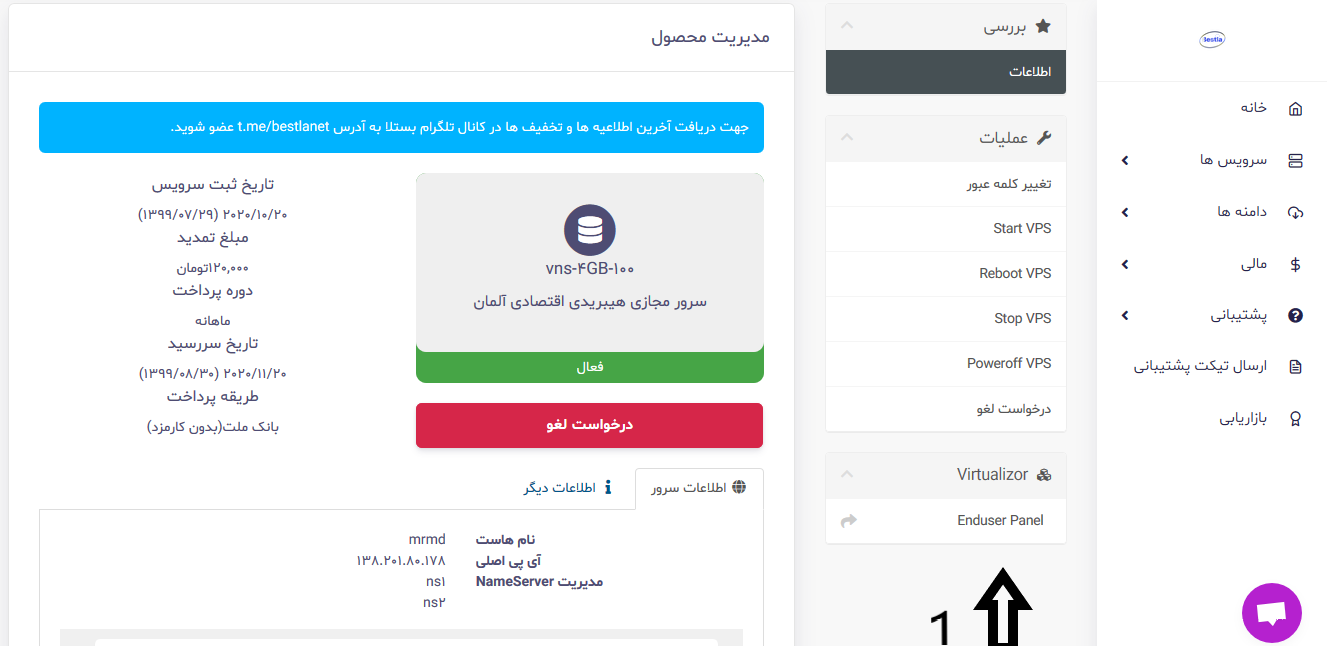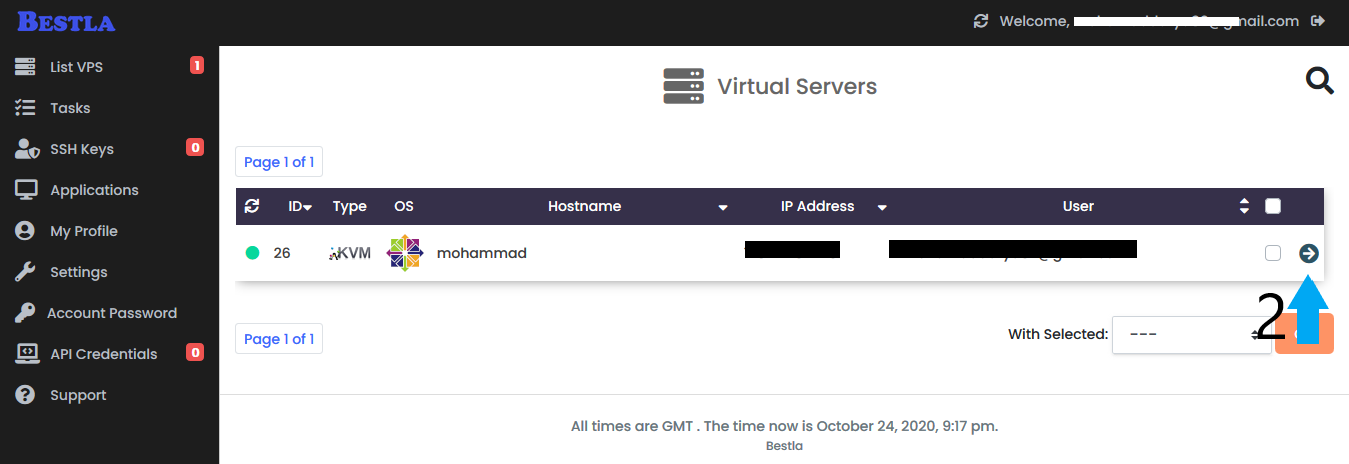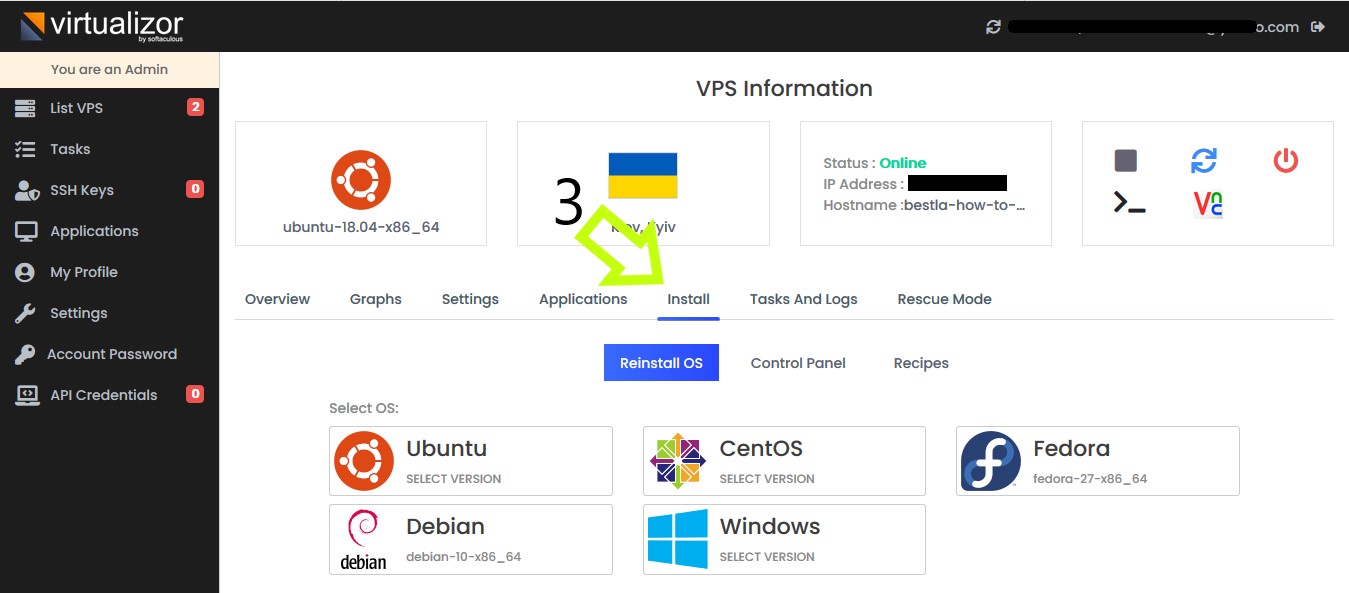kvm یک مجازی ساز متن باز(open source) لینوکس است که اجازه استفاده از کرنل لینوکس را به صورت Hypervisor می دهد.
از جمله ویژگی های این مجازی ساز محبوب میتوان به امنیت،ذخیره سازی و file system، پشتیبانی از سخت افزارهای مختلف اشاره کرد.
در ادامه، نحوه تغییر و نصب مجدد سیستم عامل لینوکس و ویندوز در سرور مجازی KVM با کنترل پنل Virtualizor به مختصر تنها در ۵ مرحله توضیح داده شده است.
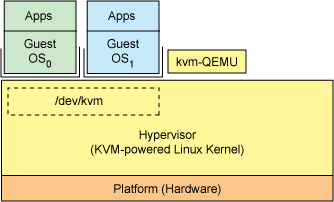
virtualizor یک کنترل پنل قدرتمند تحت وب برای سرورهای مجازی است که از مجازی سازهای زیادی از جمله KVM linux پشتیبانی می کند.
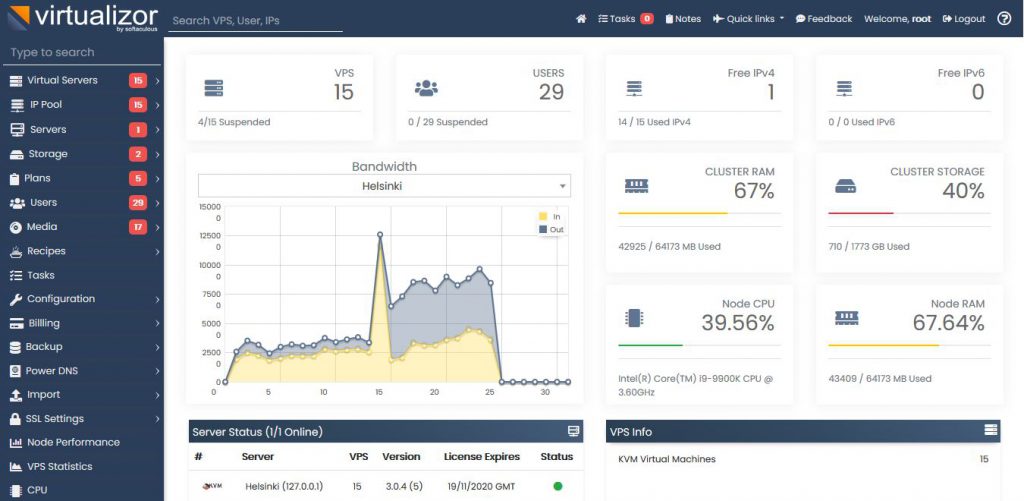
در این آموزش قصد داریم نحوه تغییر و تعویض(نصب مجدد) سیستم عامل لینوکس و ویندوز را در سرور مجازی های مبتنی بر Virtualizor را تشریح کنیم.
در پنج مرحله به شکل آسان توضیح داده ایم که چگونه سیستم عامل ویندوز و لینوکس سرور مجازی ویرچولایزور(Virtualizor) KVM خود را نصب و یا تعویض نمایید.
چگونه سیستم عامل سرور مجازی را مجدد نصب کنیم؟
- وارد کنترل پنل Virtualizor شده و وارد پنل مدیریت سرور مجازی شوید.
برای ورود به پنل ویرچولایزور از ناحیه کاربری بستلا بخش مدیریت سرور مجازی خود بر روی گزینه End User Panel بزنید.
- بر روی فلش ورود به سرور مجازی خود کلیک کنید تا وارد پنل مدیریت سرور مجازی خود شوید.
فلش کوچکی که در تصویر مشخص شده است را انتخاب نمایید.
- وارد بخش install شوید و سیستم عامل مورد نظر خود را از بین تمپلیت های موجود انتخاب کنید.
- توزیع سیستم عامل را انتخاب و سپس پسورد مناسب انتخاب کرده و بر روی Reinstall کلیک کنید.
دقت کنید پسورد انتخابی قوی باشد و دارای کاراکترهای خاصی و شامل اعداد و حروف کوچک و بزرگ باشد.
اگر سیستم عامل لینوکس انتخاب می کنید محدودیتی در استفاده از پسورد برای یوزرنیم root ندارید.
اما اگر سیستم عامل ویندوز انتخاب کرده اید پسورد نباید شامل برخی کاراکترهای خاص باشد. - چند ثانیه صبر کنید، سیستم عامل جدید نصب شد!
بسته به قدرت cpu سرور و میزان آزاد بودن منابع سرور و بخصوص میانگین لود سرور، زمان نصب سیستم عامل متفاوت است.
این میزان در سرور مجازی های بستلا برای سیستم عامل های لینوکس کمتر از ۳۰ ثانیه و برای سیستم عامل های ویندوزی کمتر از ۱ دقیقه می باشد.
امیدواریم از این آموزش بهره کافی برده باشید، در صورت داشتن هرگونه سوال و یا ابهام و پرسشی در خصوص سیستم عامل های سرور مجازی و نصب آنها میتوانید از پشتیبانی فنی شبانه روزی بستلا کمک بگیرید.